Un Guest Post di Gavin Phillips

Cos'è l'immagine ad alta gamma dinamica? (HDR)
L'HDR è quando scatti 3-5 o 7 foto con diverse impostazioni di esposizione, quindi le unisci in un'unica immagine utilizzando un software speciale. Quello che ottieni sono bellissime foto con dettagli incredibili, illuminazione controllata e colori accurati. Non è possibile riprodurre un'immagine HDR manipolando una singola immagine JPG o RAW in Photoshop.

Di seguito è riportato un esempio di una serie di 7 immagini scattate con incrementi di esposizione di 1 stop. Quindi unito e mappato a toni.
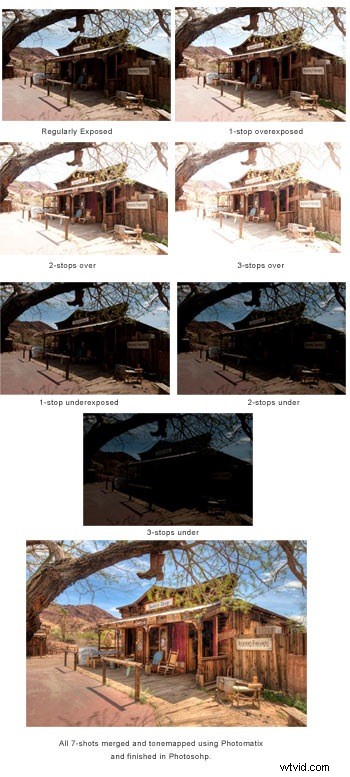
I vantaggi dell'HDR
L'occhio umano vede una scena all'aperto o al chiuso in modo molto diverso da ciò che può essere catturato con fotocamere e obiettivi digitali professionali anche di alta qualità. Non sorprende che i nostri occhi siano molto più complessi.
I nostri occhi si adattano a una luce più intensa e rendono i colori e i dettagli in modo più accurato di quanto possa catturare qualsiasi singolo file RAW.
Con l'HDR puoi produrre immagini meravigliosamente nitide con dettagli e controllo dell'illuminazione eccellenti. Non devi preoccuparti della luce solare intensa o di scene molto contrastate.
Di seguito è riportato un esempio del mio scatto singolo regolarmente esposto rispetto alla mia versione HDR a 7 scatti. Una volta stampata, la versione HDR ha molti più dettagli e un aspetto complessivamente più ricco dell'immagine.
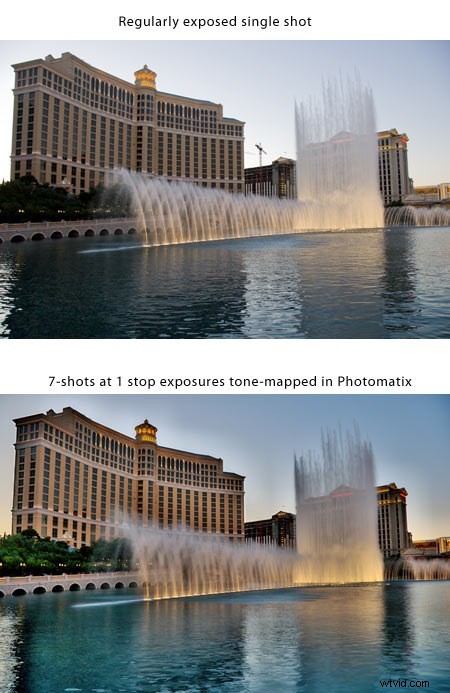
Tu controlli la tua immagine finale
Ci sono molte incomprensioni sull'HDR. Come con tutte le nuove tecniche creative con così tante opportunità creative disponibili, all'inizio tendiamo tutti a esagerare.
Questo va bene, è il nostro modo di sperimentare e trovare ciò che ci piace e non ci piace. Per le applicazioni aziendali, puoi semplicemente dire cosa vende; anche se questo può variare da cliente a cliente.
Quando scatteresti in HDR?
- Paesaggi
- Architettonico e commerciale
- Tutti gli scatti interni
- Seleziona gli scatti del matrimonio (interno della chiesa, voti)
- Fauna selvatica (animali fermi)
- Architettura notturna

HDR in breve
- Scatta 3,5 o 7 scatti con esposizioni diverse
- Unisci i set tra parentesi in immagini a 32 bit
- Mappa toni nel software specifico per HDR
- Finisci in Photoshop
Configurazione della videocamera HDR
Scatta sempre in RAW. Il formato RAW è migliore per HDR rispetto a JPG. Ho confrontato set di JPG e RAW della stessa scena e li ho elaborati in Photomatix e Artizen. I risultati sono di gran lunga migliori con le immagini RAW rispetto a quelle JPG.
Modalità bracketing automatico dell'esposizione
Metti la tua fotocamera in modalità bracketing dell'esposizione automatica. Ciò ti consente di eseguire una sequenza di scatti con esposizioni diverse semplicemente tenendo premuto il pulsante "scatta".
Dipenderà dalla tua fotocamera da quanti scatti in una sequenza. La maggior parte delle fotocamere DSLR offre incrementi fino a 1 stop in modalità bracketing. Andresti sempre e solo a un massimo di incrementi di 2 stop. Scatto serie da 5 o 7 con incrementi di 1 stop.
Alcune recenti fotocamere compatte avanzate offrono lo scatto RAW e il bracketing automatico dell'esposizione.
Due che conosco sono la Panasonic Lumix G3. Offre fino a 7 scatti con un massimo di 1 stop di esposizione. Questo è perfetto per l'HDR. Anche l'Olympus E-PL3 offre RAW e fino a 2 fermate in AEB. Queste fotocamere sono facili da trasportare e offrono una buona introduzione all'HDR digitale.
Software specifico per HDR che utilizzo
Tutti questi programmi software sono compatibili con Mac/Windows e offrono download di prova gratuiti.

Photomatix Pro
Photomatix offre molte funzioni e un'interfaccia intuitiva e facile da usare. Il suo punto di forza è l'HDR diurno all'aperto. Apre davvero le ombre e produce colori molto piacevoli che possono essere facilmente controllati con i cursori.
La funzione di elaborazione batch è un enorme risparmio di tempo. L'unione di un set di tre, cinque o sette immagini in un'immagine a 32 bit può richiedere da 10 secondi a più di un minuto, a seconda della velocità del computer e del numero di immagini presenti nel set. Se hai più di un paio di set di HDR (a Yosemite ne avevo centinaia di set) ciò consuma una grande quantità di tempo.
La funzione di batch di Photomatix ti consente di unire automaticamente dozzine/centinaia di set di HDR in immagini a 32 bit mentre fai qualcos'altro. Quindi apri istantaneamente l'immagine a 32 bit nel tuo software preferito e applichi la mappatura dei toni, che è l'unica parte che ti interessa.
Con le riprese di interni, Photomatix introduce spesso una dominante blu nella luce solare che entra dalle finestre. Uso spesso "Artizen" o "Dynamic Photo HDR" per gli interni.

Artizen
Uso Artizen per la maggior parte dei miei scatti HDR interni. Il più delle volte mi dà risultati migliori per quello che cerco con le riprese di interni.
Dynamic Photo HDR
Uso DPHD per alcuni dei miei HDR notturni e anche per alcuni HDR diurni. Dipende da come appare l'immagine. Spesso crea cieli dall'aspetto più naturale.
È anche fantastico se vuoi andare in una direzione creativa diversa. Puoi ottenere una grande varietà di effetti di colore diversi.
Ma a volte vedo strani artefatti introdotti nelle immagini; cieli bruciati o rumore eccessivo. Quindi non consiglio questo programma come unico software specifico per HDR. È bene darti diverse strade creative da percorrere.

HDR Efex Pro
Come tutti i software Nik, l'interfaccia utente di HDR Efex Pro è intuitiva e di facile comprensione. Mi è piaciuta la varietà di preset con un clic ed è facile mantenere il tuo HDR naturale. Tuttavia, preferisco ancora il colore in Photomatix per l'HDR esterno.
La "U Point Technology" brevettata da Nik è inclusa. Con questo puoi mettere a punto aree molto specifiche della tua immagine senza influire sul resto.
Photoshop CS5 HDR
Una novità di CS5 sono alcuni cursori e preset di base per la mappatura dei toni HDR. Ci ho lavorato su alcuni set di HDR e l'ho confrontato con la mappatura dei toni che ottengo nell'altro software. I risultati sono di gran lunga migliori in Photomatix, ecc.
La grande forza di Photoshop è perfezionare l'immagine dopo aver completato la mappatura dei toni. La rimozione delle imperfezioni, la clonazione, il colore, la correzione dell'illuminazione e la nitidezza sono essenziali e nessuno degli altri software lo fa.
"Pseudo HDR" a scatto singolo
Tutto il software HDR recensito qui ti dà la possibilità di creare uno pseudo HDR da una singola immagine RAW o JPG. Hai davvero bisogno di RAW con HDR a scatto singolo. I vantaggi sono che non devi effettuare più scatti e non ci sarà alcun "ghosting" da rimuovere per le persone che si muovono nell'immagine.
Tuttavia, non hai la stessa gamma dinamica che avresti con esposizioni multiple. Gli pseudo HDR tendono ad essere rumorosi e non si ottengono gli stessi dettagli. Ma quando hai persone, animali o veicoli in rapido movimento, gli pseudo HDR spesso sembrano molto più interessanti del semplice lavoro sull'immagine in Photoshop. E sono molto veloci da elaborare.

HDR e persone
Puoi fotografare le persone con HDR in modo selettivo. Persone in posa, o una sposa e uno sposo fermi all'altare. Anche se sono in piedi "fermo", è probabile che ci sia qualche leggero movimento tra i fotogrammi.
Questo è indicato come "ghosting". Anche il colore dei volti delle persone sarà errato. Per correggere questo problema, utilizzo una delle serie tra parentesi di normali immagini RAW e Photoshop per mascherare solo le persone nell'immagine HDR.
Ci vogliono solo 5 minuti. Scatto solo poche immagini HDR con persone al loro interno. Questo cattura l'occasione in un modo che non potrei mai ottenere altrimenti.

Il mio flusso di lavoro HDR
Il mio flusso di lavoro HDR Scarico tutti i miei set HDR in una cartella. Ordino i set vincenti in
Photoshop/Bridge o Lightroom e spostali in una cartella "Vincitori". Set diversi devono essere tenuti insieme. Non mescolare un set di tre con un set di cinque o sette, rovinerebbe completamente l'elaborazione batch.
Rinomina in batch i set vincenti in Photoshop o Lightroom con una sequenza numerica. Se ho 20 serie di cinque immagini tra parentesi, saranno numerate da 1 a 100.
Quindi uso Photomatix per raggruppare i miei 20 set di cinque in 20 immagini singole a 32 bit. Mentre Photomatix sta facendo questo, sono in Photoshop o faccio qualcos'altro.
Quando Photomatix termina il batch, entro e apro le immagini a 32 bit in Photomatix per la mappatura dei toni. La mappatura dei toni è molto veloce. Dopo aver impostato i cursori per la prima immagine, di solito rimango abbastanza vicino a quelle impostazioni per le altre immagini. Quindi finisco l'immagine in Photoshop.

Evitare problemi con l'HDR
Gli aloni possono essere un problema con le immagini HDR. Gli aloni si trovano solitamente dove il cielo incontra edifici o alberi in un'immagine. È una linea, o fascia, di cielo più chiaro. Non sembra naturale ed è molto fonte di distrazione.
Di solito si ottengono se si utilizzano impostazioni estreme nella mappatura dei toni, anche se a volte potresti ancora vedere aloni anche con impostazioni conservative. In tal caso potresti dover sostituire il cielo nell'immagine HDR con il cielo originale in una delle immagini tra parentesi in Photoshop.

La saturazione eccessiva è facilmente controllabile in tutti i programmi che ho recensito qui. Una volta che hai le impostazioni come preferisci, puoi salvarle come una delle tue preimpostazioni personalizzate.
Hai il controllo completo sulla tua immagine. È facile rimanere all'interno di una normale gamma di colori, ma si ottiene comunque un vantaggio significativo utilizzando l'HDR. Devi stare attento a non esagerare, in particolare con i cieli.

Finitura in Photoshop
Sebbene il software specifico per HDR sia ottimo per la fusione e la mappatura dei toni
fase dei tuoi set HDR, non c'è alcun sostituto per la rifinitura finale della tua immagine in Photoshop.
Di solito uso una regolazione personalizzata delle "curve". Puoi utilizzare lo strumento pennello sulla maschera "curve" per regolare la quantità di curve utilizzate nell'immagine e dove viene utilizzata.
Un altro livello di regolazione eccellente, ma spesso trascurato, è "Shadow/Highlight". Potrebbero esserci aree dell'immagine che richiedono un'attenta clonazione. Non dimenticare che a volte puoi usare il "pennello di correzione spot" per sfumare qualcosa di piccolo nell'immagine invece di usare sempre lo strumento clone. La nuova opzione del pennello "contenuto sensibile" di Photoshop CS5 è molto utile anche per una rapida pulizia.
L'ultima cosa che faccio è l'affilatura selettiva. Uso la nitidezza passa alto per tutte le mie immagini che non hanno persone nell'immagine. Lo trovi in "Filtro", "Altro", "Passo alto". Quando le persone sono nell'immagine, utilizzo "maschera di contrasto" o "nitidezza intelligente".

Libertà creativa
L'HDR riceve molte critiche perché molte delle immagini sono sovraccaricate.
Del resto, qualsiasi immagine può essere sovraccaricata in Photoshop o in qualsiasi software, non solo in HDR.
Alcuni fotografi sono diventati così preoccupati di essere criticati per l'utilizzo dell'HDR, le loro immagini HDR sembrano esattamente le stesse di una singola immagine lavorata in Photoshop. L'HDR è diverso; ha una vibrazione e un dettaglio ottimi per determinate situazioni.
Per alcune immagini vado oltre e utilizzo una gamma completa di livelli di regolazione, filtri, maschere e plug-in di Photoshop per andare in molte direzioni diverse. Abbiamo così tanti strumenti creativi con cui lavorare oggi; Non mi limiterò a rimanere sempre all'interno di una normale fotografia.

Come ha affermato il famoso fotografo Fred Picker, "I fotografi non devono nulla alla realtà". Offro ai miei clienti entrambi i tipi di immagini. Gavin Phillips offre webinar HDR e filmati di formazione. Offre anche "azioni" personalizzate di Photoshop e preset di Lightroom. Vedere il suo sito Web per ulteriori informazioni.
